Movavi Video Editor Review: Eerlijke Ervaring Na Testen
Of u nu een contentmaker bent of een amateurvideoliefhebber, naast het maken van opnamen is het belangrijkste dat u een betrouwbare videobewerkingstool kiest waarmee u uw clips kunt ordenen, effecten kunt toevoegen en zelfs muziek en ondertiteling kunt toevoegen.
Movavi Video Editor heeft positieve recensies gekregen van veel gebruikers en recensenten, waardoor het een goede keuze lijkt. Voordat u het echter gaat gebruiken, raden we u aan om dit te lezen. Movavi Video Editor recensie, die de ervaringen van echte gebruikers combineert, zodat we de specifieke kenmerken, het gebruik en de beperkingen ervan begrijpen voordat we een beslissing nemen.


Deel 1. Functies en voordelen van Movavi Video Editor
Movavi Video Editor is een softwareprogramma dat video-, beeld- en audiobewerking aankan en wordt geleverd met een aantal presets en effecten om de video-effecten te verbeteren. Het is momenteel compatibel met Windows- en Mac-systemen. Het biedt zelfs een mobiele app en een webgebaseerde editor.
Maar laten we niet op de zaken vooruitlopen. Laten we eens nader bekijken wat de desktopsoftware voor ons kan doen.
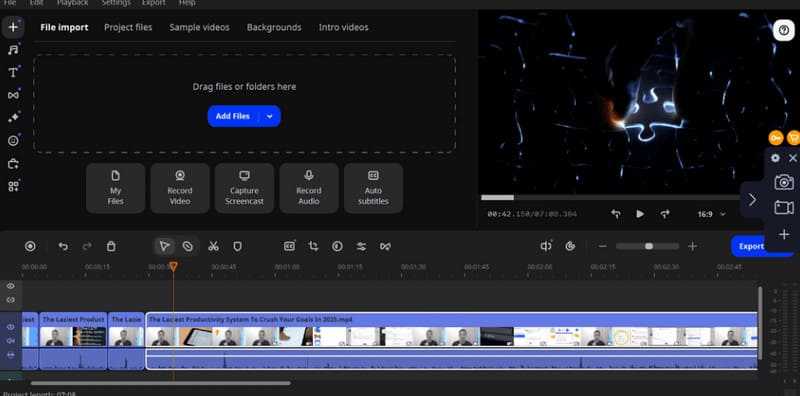
• Videobewerking
De gebruikersinterface van Movavi Video Editor is eenvoudig en intuïtief: in de linkerbovenhoek kunt u video's importeren, in de rechterbovenhoek wordt een voorbeeld van de video weergegeven en de tijdlijn eronder ondersteunt slepen en neerzetten. Op de tijdlijn kunt u eenvoudig clips bijsnijden en de volgorde waarin ze worden afgespeeld, bepalen. Bij het selecteren van een clip kunt u ook de randen van het videoframe bijsnijden of de video zelfs roteren.
• Voeg overgangen en filtereffecten toe
Hoe zorg je ervoor dat de bewerkte clips vloeiend samenwerken?
Movavi Video Editor biedt talloze vooraf ingestelde overgangen en overgangseffecten om de aandacht van het publiek te trekken. Er is ook een effectenwinkel met duizenden effecten om uit te kiezen.
Om de visuele ervaring te verbeteren, kunt u met Movavi Video Editor geselecteerde filters op clips toepassen. U kunt ook handmatig de snelheid en dekking aanpassen of fade-in/fade-out-effecten toevoegen.
• Audio-editor
Met Movavi Video Editor hebt u volledige controle over de audio in uw video's.
U kunt eenvoudig de originele audio uit videoclips scheiden, deze combineren met nieuwe voice-overs en nieuwe achtergrondmuziek en geluidseffecten selecteren uit de uitgebreide muziekbibliotheek.
Uiteraard kunt u ook het volume van de audio in clips aanpassen.
• Veel afbeeldingen en elementen
Movavi Video Editor biedt een breed scala aan stickers, annotaties, emoji's en afbeeldingen.
U kunt er ook tekstuele aantekeningen mee op het scherm invoegen, wat vooral belangrijk is voor gebruikers die menu's, navigatiegidsen of instructievideo's maken.
• Geavanceerde AI-tools
Movavi Video Editor 2025 biedt ook extra geavanceerde functies.
Het kan automatisch ondertitels genereren, AI gebruiken om videoruis te verminderen of videoachtergronden met AI verwijderen. Met Movavi Video Editor kun je de kleurbalans van de video nauwkeurig aanpassen. Het kan worden omschreven als zeer veelzijdig.
Deel 2. Hoe Movavi Video Editor te gebruiken
Nadat u Movavi Video Editor uitgebreid hebt bekeken, denkt u misschien al dat dit de tool is die u zoekt.
Laten we eens kijken naar de daadwerkelijke stappen die nodig zijn om het te gebruiken. Je kunt de handleiding hier raadplegen om het zelf uit te proberen, of je kunt hem eerst doorlezen om te zien of de bediening gebruiksvriendelijk is voor beginners.
Hier leest u hoe u Movavi Video Editor gebruikt. We gebruiken een MP4-video bijsnijden als voorbeeld.
Stap 1Download en installeer Movavi Video Editor op uw computer. Open de interface. Klik Bestanden toevoegen om je video te uploaden. Plaats hem vervolgens op de tijdlijn.
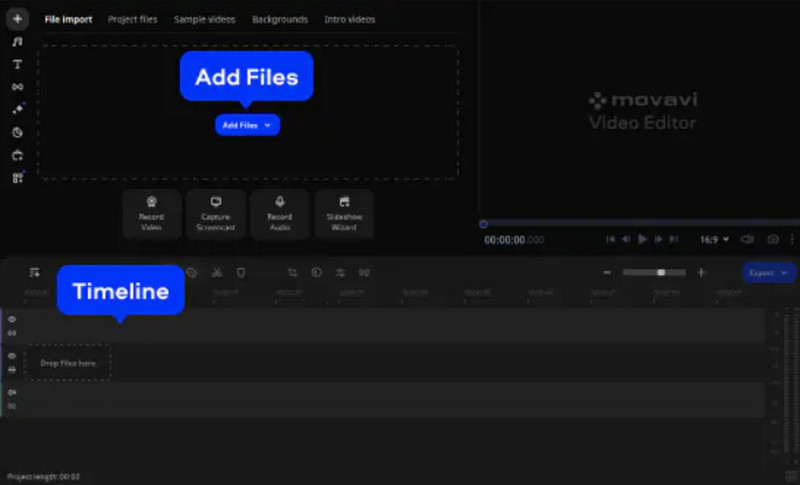
Stap 2. Sleep de rode markering naar het beginpunt van het segment dat u wilt verwijderen, klik Splitsen, ga dan naar het eindpunt en klik Splitsen opnieuw. Het te verwijderen segment is nu geïsoleerd. Klik Verwijderen om het te verwijderen.
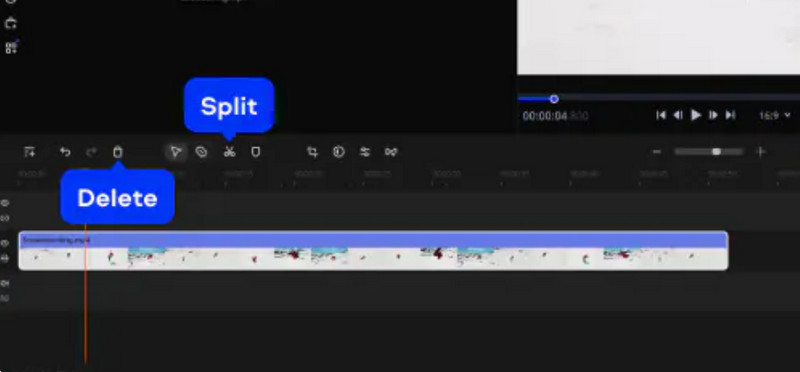
U kunt ook de speciale Blade-tool van Movavi Video Editor proberen.
Klik Blad, en een witte markering beweegt langs de videoclip op de tijdlijn. Wanneer het punt bereikt is dat u wilt knippen, klikt u eenmaal. Selecteer vervolgens de clip die u wilt verwijderen en klik. Verwijderen.
Deze methode is handig als u veel clips wilt verwijderen.
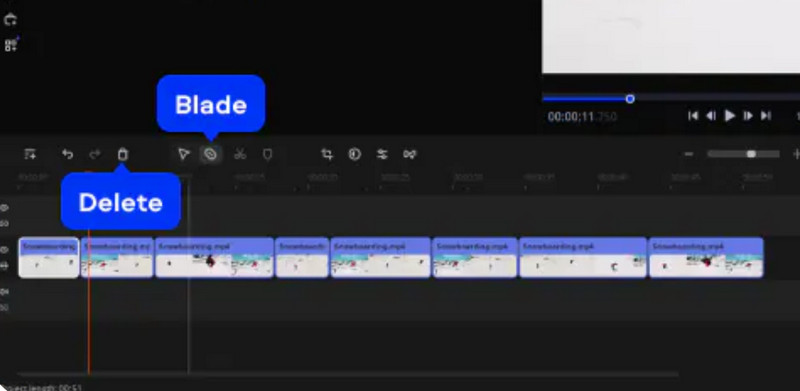
Stap 3. Klik Exporteren, stel uw formaat, kwaliteit en opslaglocatie in en klik vervolgens op Begin afmaken.
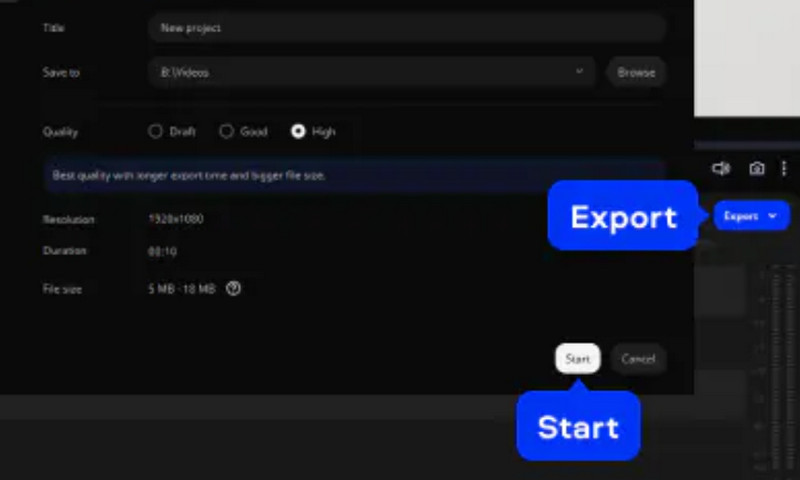
Deel 3. Beperkingen van Movavi Video Editor
De laatste belangrijke vraag om te beslissen of u het wilt proberen: kunt u enkele van de bestaande tekortkomingen van Movavi Video Editor accepteren? In dit gedeelte worden de problemen beschreven die u kunt tegenkomen bij het gebruik ervan, en we raden u aan deze zorgvuldig te overwegen.
• De gratis proefperiode kent aanzienlijke beperkingen
Als u geen abonnement hebt op Movavi Video Editor, kunt u alleen video's van 60 seconden exporteren en verschijnt er een watermerk op het scherm. U hebt extra tools nodig om verwijder het watermerk uit de videoSommige effecten kunnen niet worden ontgrendeld zonder te betalen.
• Af en toe vertragingen
Het goede nieuws is dat er vrijwel geen problemen zijn met de Movavi Video Editor-crack. Veel gebruikers melden echter vertragingen bij het toevoegen, slepen en neerzetten van materiaal.
Deel 4. Prijsplannen
Wil je de beperkingen van de gratis versie van Movavi Video Editor omzeilen en profiteren van alle functies? Dan kun je een abonnement op de software overwegen. De volgende betaalde abonnementen zijn momenteel beschikbaar:
• Video-editor
Dit abonnement kost $17,95 per maand. Je krijgt toegang tot meer overgangseffecten en speciale effecten, kunt AI-services gebruiken en video's bewerken zonder tijdslimiet.
• Video-editor Plus
Dit abonnement kost $59,95 per jaar. Vergeleken met Video Editor bevat het drie extra effectpakketten, zoals gradiëntkleuren en retro VHS-effecten.
Deel 5. Het geweldige alternatief - Vidmore Video Editor
Op zoek naar een voordeligere video-editor? Dan raden we je aan om Vidmore Video-editor Als alternatief voor Movavi Video Editor. Het bevat alle basisfuncties voor videobewerking die je nodig hebt, en het mooiste is: de geëxporteerde video's zijn watermerkvrij.
Een andere opvallende eigenschap is de mogelijkheid om schokkerige of vervormde video's effectief te optimaliseren door middel van algehele framecompensatie, wat resulteert in een stabiel beeld.
Hier leest u hoe u Vidmore Video Editor kunt gebruiken om uw video bij te snijden.
Stap 1Download en installeer Vidmore Video Editor. Klik Basisclip op de interface.
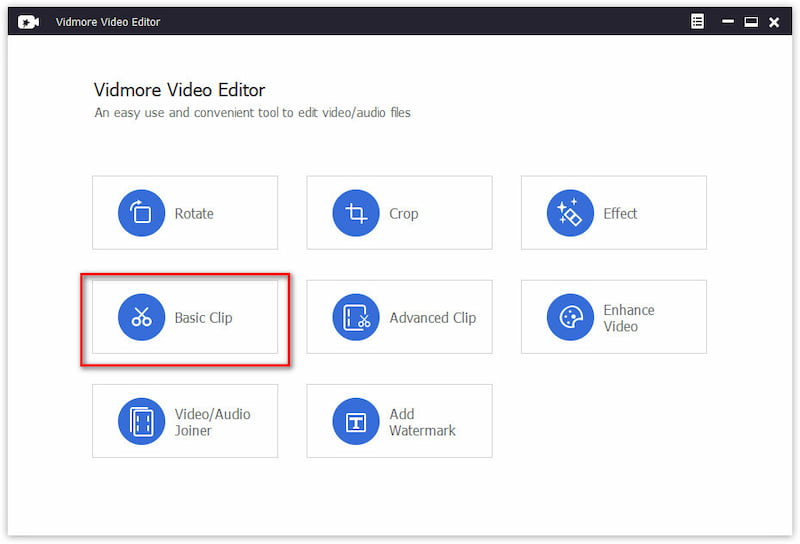
Stap 2. Klik Bestand toevoegen om uw video te uploaden.
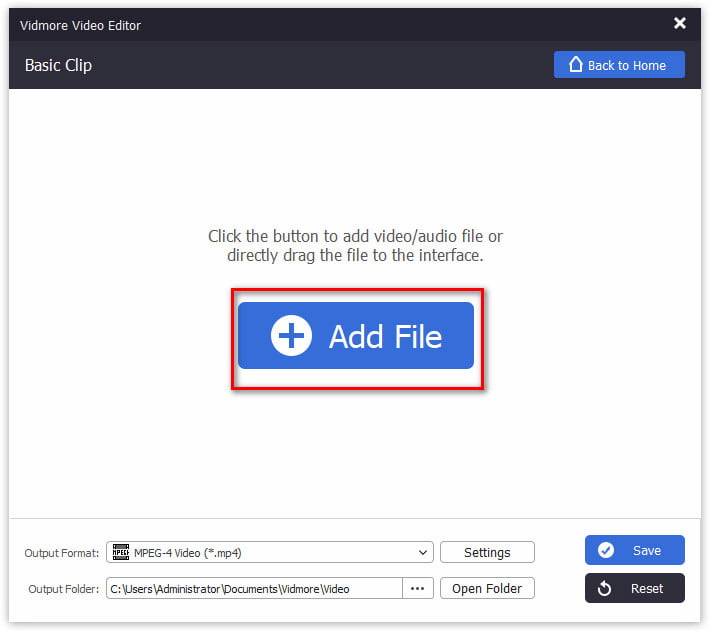
Stap 3. Versleep de oranje balk om het begin- en eindpunt in te stellen. Kies vervolgens Geselecteerd onderdeel blijven of Geselecteerd onderdeel verwijderen.
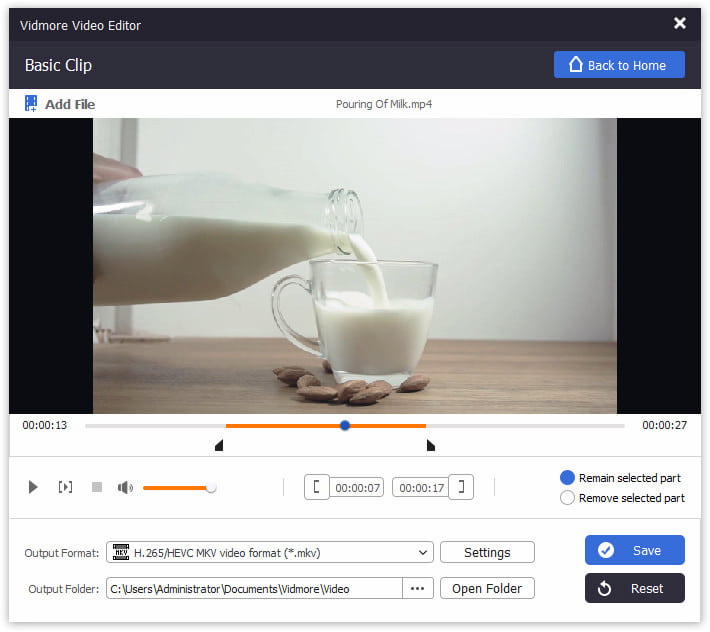
Stap 4. Klik Uitvoerformaat en Uitvoermap om een formaat en opslagpad voor uw bijgesneden video te selecteren. Klik ten slotte op Opslaan.
Deel 6. Veelgestelde vragen over de Movavi Video Editor-recensie
Is Movavi een goede video-editor?
Ja, het is gebruiksvriendelijk en heeft een duidelijke en beknopte interface. Het biedt ook een breed scala aan videobewerkingsfuncties en een geavanceerde AI-editor.
Is Movavi echt gratis?
Nee. De gratis versie heeft beperkingen op de lengte van de uitvoerbestanden en veel functies kunnen niet worden ontgrendeld. Om de volledige service te kunnen gebruiken, moet u zich abonneren.
Wat zijn de beperkingen van Movavi?
Het meest voor de hand liggende probleem zijn de beperkingen van de proefversie in de gratis versie, en je zult ook problemen met watermerken tegenkomen. Daarnaast kunnen er kleine vertragingen optreden bij het toevoegen van bepaalde effecten en materialen.
Eindoordeel
Deze Movavi Video Editor recensie vat alle vragen samen die je maar wilt weten: de functies, prijzen, beperkingen en specifieke gebruiksmethoden. Het is onmiskenbaar krachtig en gebruiksvriendelijk, maar de beperkingen van de gratis versie en de relatief hoge abonnementskosten kunnen een nadeel zijn. We raden aan om Vidmore Video Editor als alternatief te proberen.



